Većina nas potpuno ne zaboravlja činjenicuda raspored tipkovnice nije nešto što je stvoreno na nebesima. Možete ponovno prebaciti bilo koju tipku na tipkovnici. Kad god pritisnete tipku, tipkovnica zapravo komunicira s Windowsom putem unaprijed definirane mape tipki koja se pohranjuje u Windows Registry. Na primjer, kada pritisnete Q, vaše računalo - na svom jeziku - odgovara na Q s preslikanim ključem pohranjenim u registru. Međutim, ako želite da preslikate taj ključ Q da radi kao W ključ, to možete učiniti pomoću jednostavnog hake registra. Budući da se nije preporučljivo družiti s registrom sustava Windows, možete koristiti aplikaciju koja vam pomaže da lako prepravite tipke na tipkovnici. Jedan takav uslužni program je SharpKeys. Aplikacija nije nova, ali ima različita ažuriranjaučinili su je robusnijom u odnosu na početne verzije. SharpKeys obavlja potpuno isti posao koji biste mogli obaviti uvrštavanjem registra sustava Windows, ali na puno lakši način. Omogućuje vam dodijeliti jednu tipku drugoj ili je u potpunosti onemogućiti. Ako i vi, kao i većina korisnika, imate naviku da slučajno udarite u Caps Lock, pomoću SharpKeys-a, možete ga lako onemogućiti ili mapirati drugom željenom tipkom.
Program u osnovi pruža prednji kraj ključeva registra preslikavanja ključeva. Mapiranje tipki je jednostavno. Sve što trebate je reći programu o tipki koju želite izmijeniti i pritisnite Pišite u Registar.

Da biste dodali ključ, kliknite ikonu Dodati gumb na glavnom prozoru. Pojavit će se zasebni prozor u kojem možete dodijeliti i tipke ulaza i izlaza. Na primjer, pod S ključa Na popisu odaberite ključ kojim želite manipulirati. Možete i kliknuti Tipka tipke a zatim pritisnite željenu tipku. Pomoću iste metode odaberite mapiranje izlaznog ključa s Za ključ popis. Ovaj popis također ima mogućnost isključenja odabrane tipke na vrhu popisa; odaberite ključ od Mapirajte ovaj ključ popisu i odaberite Isključite tipku iz Na ovaj ključ popis.
Nakon odabira kombinacije, kliknite u redu da zatvorite ovaj prozor i zatim odaberite Pišite u Registar opcija. Treba napomenuti da se za pravilno postavljanje ključa morate odjaviti ili ponovno pokrenuti računalo. Da biste vratili natrag sve promjene, jednostavno Izbrisati mapiranje tipki s glavnog popisa, ponovno kliknite Pišite u Registar a zatim ponovno pokrenite računalo.
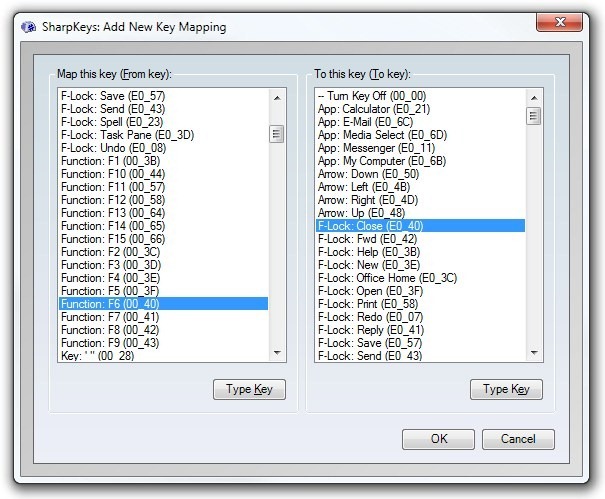
SharpKeys radi na Windows XP, Windows Vista, Windows 7 i Windows 8. Testirali smo aplikaciju na Windows 7, 64-bitnom izdanju.
Preuzmite SharpKeys













komentari